Как сделать доступ к инстаграмм с разных телефонов
Обновлено: 07.07.2024
Социальная сеть Instagram набирает все большую и большую популярность. Теперь люди используют эту соцсеть для самых разных нужд: от работы до развлечений. И многие нуждаются в разделении разных сфер своей жизни в рамках одной социальной сети.
Зачем нужны несколько профилей в Instagram?
Instagram уже давно перестал быть просто общедоступной галереей, которой позиционировал себя на ранних этапах развития. Сейчас это социальное пространство настолько развилось, что появился даже ряд профессий, завязанных на работе в Instagram.
Из-за этого у пользователей появилась потребность разделять Инстаграм на рабочий и личный, оригинальный или фейковый и так далее.
А как известно, если в Сети есть на что-то спрос, то появятся и предложения.

Разработчики Instagram, уловив тенденции пользователей, сообщили о нововведении в 2016 году. Если раньше для переключения между аккаунтами приходилось выходить из одного и каждый раз снова авторизоваться для входа в другой, то теперь этот процесс значительно упростился.
Сейчас для того, чтобы с комфортом использовать несколько аккаунтов, приложение запоминает профили, в которые вы входили, и предоставляет возможность переключаться между ними с помощью пары кликов.
Сколько аккаунтов можно создать в Instagram на один номер телефона?
Эта сеть по сравнению с другими наиболее лояльна к созданию дополнительных аккаунтов. Кроме основного на один номер телефона можно создать еще 4 дополнительных профиля. Для кого-то 5 аккаунтов – это очень много, а для кого-то – и этого маловато.

Однако у привязки нескольких аккаунтов к одному номеру есть свои недостатки:
- ваши аккаунты становятся легкой мишенью для взлома;
- при попадании в бан или блокировке аккаунта блокируются и все остальные привязанные к номеру страницы.
Учитывайте риски, прежде чем использовать такой метод регистрации.
Как создать несколько аккаунтов на свой телефонный номер и пользоваться ими?
Для того чтобы создать новый аккаунт, вовсе не обязательно его привязывать к номеру телефона как во ВКонтакте. Однако отказавшись от привязки к реальному номеру, вы рискуете не восстановить свою страницу в случае взлома или если забудете пароль.

Итак, чтобы создать новый аккаунт, вам нужно выйти на вкладку своего профиля, нажать на свой ник в верхнем левом углу, после чего в выпавшем окне выбрать пункт “Добавить аккаунт”.

После этого приложение предложит вам войти в уже существующий аккаунт либо же создать новый. Выбирайте нужный вам пункт и в появившемся окне введите придуманный ник.
Когда процесс регистрации будет завершен, новый аккаунт автоматически откроется в приложении.
Алгоритм создания до 4 дополнительных профилей
Официально на сегодняшний день Instagram может поддерживать одновременную работу 5 аккаунтов на одном устройстве, соблюдая удобства использования. Для того чтобы создать новые аккаунты, вы можете воспользоваться как телефоном, так и компьютером. Последовательность действий при этом будет немного отличаться.
На телефоне
Выполняем такие действия:
- Зайдя на вкладку основной страницы аккаунта, нажмите на три точки в верхнем правом углу.
- В появившемся окне выберите пункт “Настройки”.
- Пролистав появившийся список вниз, вы увидите кнопку для добавления нового аккаунта.
- Появится список уже открытых аккаунтов, а в самом низу будет строка “Добавить аккаунт” с плюсиком вместо фото профиля.
- Выберите пункт “Создать новый аккаунт” и придумайте ник для новой страницы и пароль.
- Далее нужно привязать новый аккаунт к странице в Facebook, Google-почте, либо же к номеру телефона. (Это желательно сделать для дополнительной защиты аккаунта).
На компьютере
Для ПК нужно выполнить следующие шаги:
Как добавить свои профили в приложение
Для добавления уже существующих аккаунтов в приложение вам необходимо будет снова задержать палец на фото профиля в правом нижнем углу экрана и выбрать пункт “Добавить аккаунт”.
Остается только ввести юзернейм и пароль, и страница появится в списке быстрого доступа для переключения между аккаунтами.
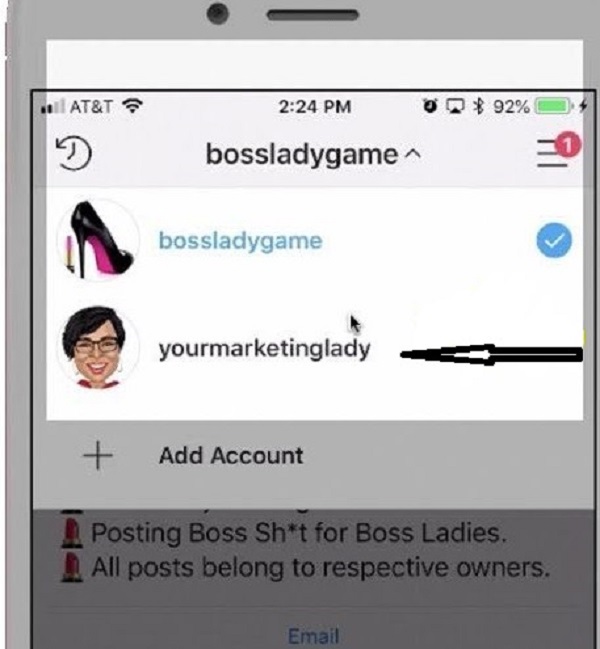
Как переключаться между аккаунтами
Для того, чтобы переключиться с одного аккаунта на другой, избежав повторной авторизации, вы можете перейти на вкладку своего профиля в Instagram и нажать на свой ник в верхнем левом углу, либо же задержать палец на фотографии профиля в правом нижнем углу. В появившемся меню вы можете выбрать нужный вам профиль.
Также вы можете сменить аккаунт через настройки:
Кстати, есть один лайфхак. Не меняя основной аккаунт, вы можете добавить только 4 дополнительные страницы. Однако стоит вам выбрать основной страницей (аватарка которой всегда подсвечивается в правом нижнем углу) другой аккаунт и вы сможете добавить еще 4 аккаунта, и так далее по аналогии.
Сколько профилей возможно завести с одного устройства через одну почту
На одну почту реально завести один профиль. Но на самом деле тут, так же, как и при регистрации с номером телефона, нет явных ограничений. Instagram не контролирует этот момент так дотошно, как некоторые другие социальные сети.
Пользователи рекомендуют обойти ограничение следующим способом:
- При входе в Инсту нажимаем “Зарегистрироваться”.
- Далее выбираем “Адрес эл. почты”.
- Вбиваем тот же адрес, на который уже регистрировали аккаунт, но перед собакой ставим +1 (для последующих аккаунтов +2, +3… и т.д.)
- Дальше завершаем регистрацию стандартным путем.
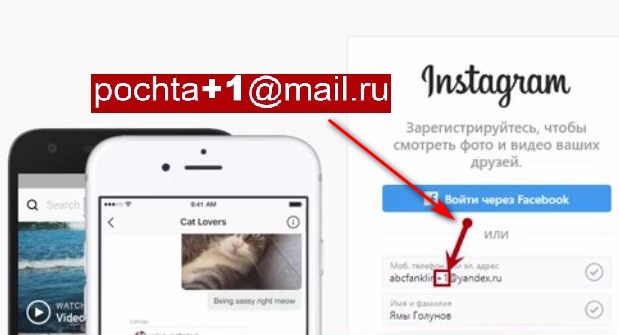
Однако имейте в виду, если вам придется восстанавливать пароль к странице, почта которой занята несколькими аккаунтами, это может быть проблематично, так как сброс пароля и его восстановление возможны только для одного аккаунта из всех.
Можно ли создать больше 5 аккаунтов и как это сделать
Способы обойти ограничения самого Instagram есть, и самый распространенный и действенный из всех – это клонирование приложения.
Допустим, у вас уже установлен Instagram и в нем вы вошли в 5 аккаунтов, но нужно больше. Для этого вы можете создать клон приложения с помощью программы Parallel Space. Большой ее плюс в том, что она не требует много ресурсов, потому будет исправно работать даже на самых слабеньких гаджетах.
После установки Parallel Space сразу предложит вам список приложений, которые можно клонировать. Если среди предложенных не окажется Instagram, вам придется выбрать любой из предложенных пунктов, а позже вы уже сможете сами выбрать приложение для создания клона.
При помощи клонированного приложения Instagram вы сможете создать еще 5 дополнительных аккаунтов, так как оригинал и клон не синхронизируются.
Итак, в Parallel Space:
- вам нужно будет выбрать иконку приложения, которое вы хотите дублировать;
- после создания клона вы можете зарегистрировать в нем дополнительные аккаунты.
Хоть Instagram и позиционирует себя как мобильное приложение, на данный момент разработчики довели его веб-версию до комфортного для пользователя формата. Практически все основные функции мобильной версии доступны на ПК, что не может не радовать рядового пользователя. А наряду с удобствами также радуют пути обхода некоторых ограничений и другие плюшки массового использования интернет-продукта.
Смена мобильного устройства неизбежно приведет к вопросу, как перенести Инстаграм с одного телефона на другой. От того, насколько быстро и просто пройдет этот процесс, зависит скорость возвращения в активным действиям в приложении. Рассмотрим тонкости такого переезда.
Сведения о пользователях хранятся удаленно
Именно этот факт спасает от излишней головной боли, когда дело касается смартфона. Благодаря такой организации облачного сервера, которая действует и в других социальных сетях, таких как Вконтакте, Фейсбук, Одноклассники и прочие, ранее загруженные медиа не пропадают при замене. Они закреплены за аккаунтом.
Получается, что для отображения уже размещенных публикаций, нужно выполнить следующие шаги:
На заметку! Личная страница также может быть открыта через привязку в странице в Фейсбуке. Главное, помнить регистрационные параметры этой учетной записи.
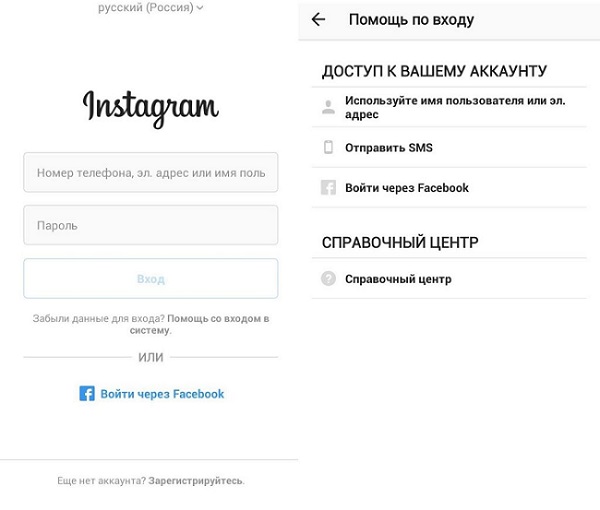
Перенос кэш-файлов
При выполнении операций по тому, как перенести инстаграм на новый телефон, проблем возникнуть не должно. Единственная сложность может возникнуть с кэш-файлами в памяти предыдущего гаджета. Обычно в оперативной памяти остаются и не сохраняются выдачи последних поисков, миниатюры для быстрого запуска и некоторые другие незначительные кусочки информации.
Чтобы сохранить эти сведения, придется перенести системную папку с временными файлами для Instagram с одного устройства на другое. Делается это через компьютер или способы прямой связи. Для яблочных решений все еще проще: AirDrop и iCloud помогут перенести даже самые незначительные объемы.
Обновление номера
Если в ходе смены гаджета произошла замена основного телефонного номера, рекомендуется обновить их в личном кабинете, чтобы иметь дополнительный вариант доступа к аккаунту. Для этого:
Благодаря такой операции, непонятных моментов о том, как перенести инстаграм на другой телефон, станет еще меньше.
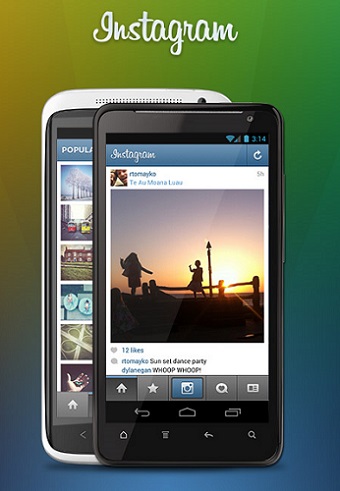
Использование электронной почты для сохранения
В социальной сети предусмотрено несколько вариантов восстановления всей сохраненной информации. Помимо логина и пароля, номера у сотового оператора и привязки к другим ресурсам, есть возможность использовать электронную почту для фиксации и последующего перемещения системных настроек.
Делается это в следующем порядке:
Использование резервного копирования
Ранее описаны способы восстановления доступа при условии ручного ввода логика и пароля от аккаунта. Чтобы не вводить даже эти данные, а сразу получить их на новом гаджете, придется воспользоваться сервисом синхронизации. Фактически это копия всей системы, со всеми приложениями и кодами к ним. Для удобства лучше хранить этот цифровой образ в Google Account, чтобы обеспечить беспрепятственное использование в любой ситуации. Единственное, что нужно будет знать, это регистрационные данные записи в Гугле.
Создать образ на Андроиде можно выполнив последовательность шагов:
Некоторые производители еще больше облегчают жизнь пользователей дополняя ее встроенной функцией трансфера данных. Примеры утилит:
Таким образом, по опции, как перенести инстаграм с одного телефона на другой, предлагается много решений, которые не позволят потеряться данным.
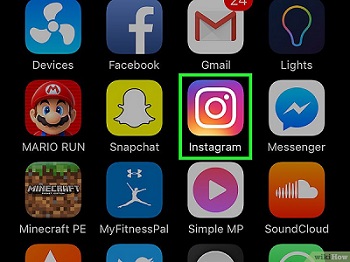
Доступ к аккаунту с двух экранов
При этом следует учесть, что процедура того, как зайти в инстаграм с другого телефона, имеет ряд ограничений по функционалу:
Видеообзор:

Лично я знаю многих людей, у которых два и даже больше акканутов в социальной сети Инстаграм. Обычно это один личный и один или два рабочих, используемых для бизнеса. Раньше переключаться между ними было жутко неудобно. Разработчики услышали жалобы пользователей, сжалились и запилили наконец-таки возможность, позволяющую использовать два аккаунта в Инстаграм с одного телефона! Теперь переключение выполняется просто и быстро! Как настроить эту возможность я Вам сейчас подробно поведаю!
Первым делом, обновите клиент Instagram на своём смартфоне через магазин приложений AppStore или Google Play, чтобы быть полностью уверенным в том, что используете актуальную версию приложения. Далее выполняем следующие действия:
Шаг 1. Открываем свой профиль, выбрав крайний значок в нижнем правом углу.
Шаг 2. Нажимаем на кнопку Меню программы. В Андроиде это кнопочка с тремя точками, а в iOS — с шестерёнкой.
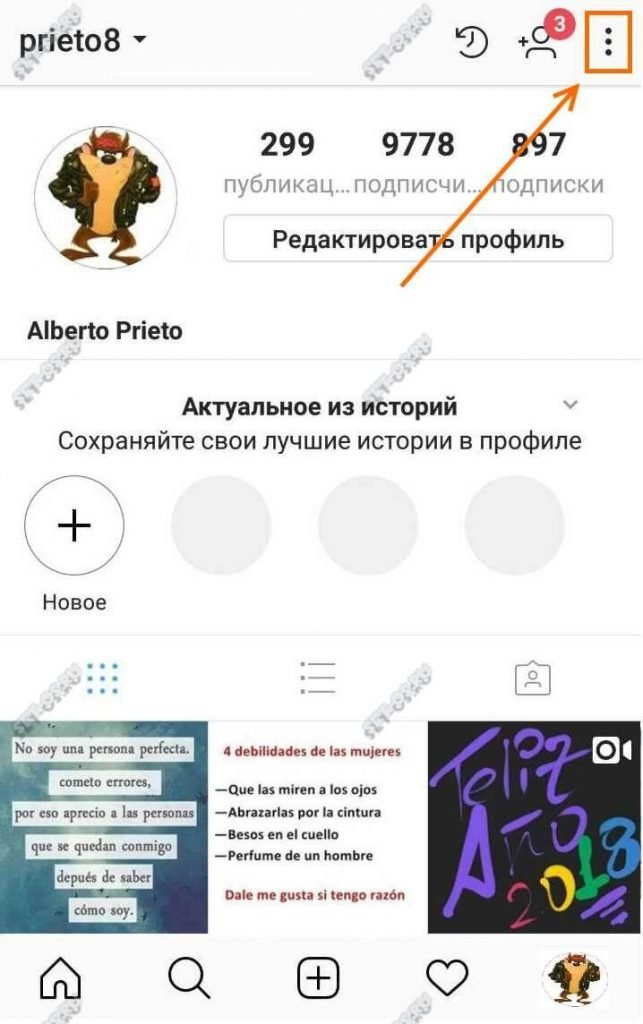
Шаг 3. Прокручиваем страничку вниз до самого конца. Там должна быть ссылка Добавить аккаунт.
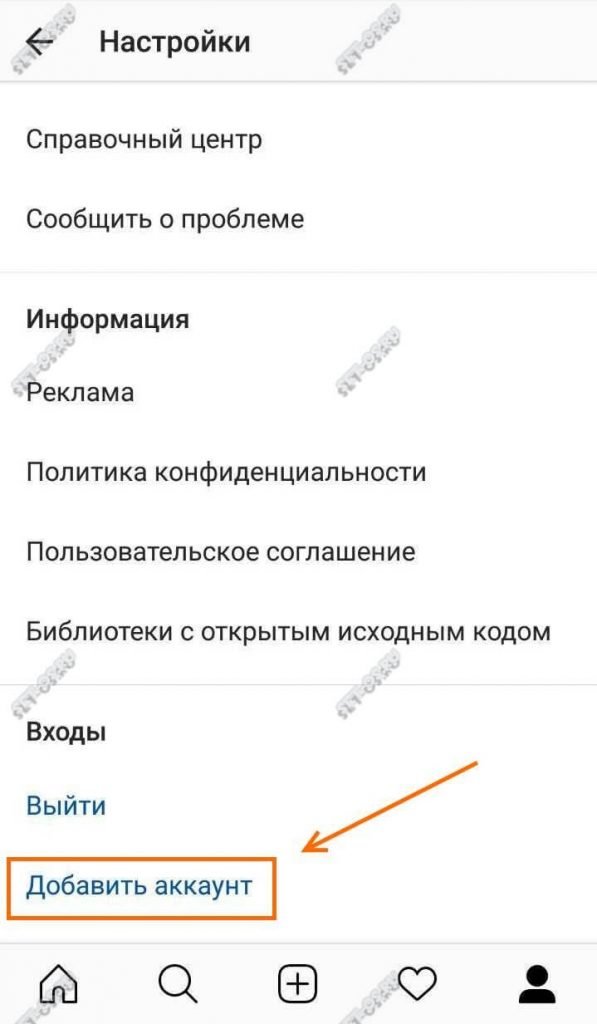
Шаг 4. Появится окно для ввода данных, позволяющий использовать два или более аккаунта Инстаграм на одном телефоне:
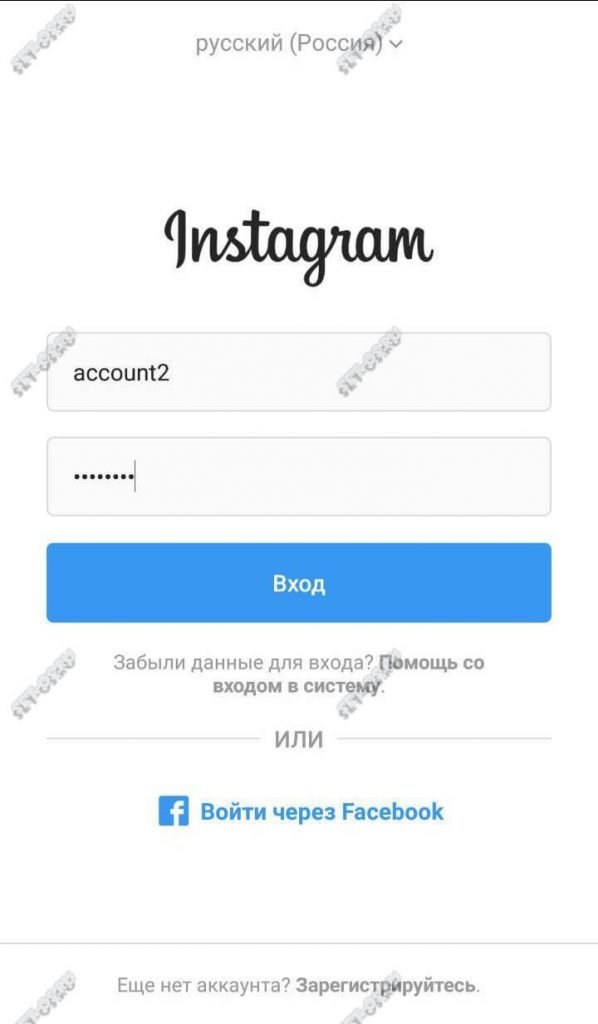
Шаг 5. Готово! Теперь у Вас, грубо говоря, два Инстаграма на одном телефоне!
Для переключения между аккаунтами надо открыть свой профиль и в верхней части рядом с названием текущего профиля будет стрелочка:

Кликнув на ней, Вы откроете меню, в котором будут отображены подключенные аккаунты. Кликаем на нужный и вуа-ля — мы уже в него вошли! Быстро, просто и удобно!
Примечание: Для тех, кто пользуется старыми версиями клиента, использовать два аккаунта Instagram получится только через использование разных профилей на самом телефоне. Это конечно не очень удобно, но всё же позволяет переключаться без необходимости каждый раз выходить из учётной записи в приложении.

Как создать второй аккаунт в Инстаграм?
Создать два Инстаграма на одном телефоне, чтобы один раз войти во все профили и переключаться между ними по мере необходимости – это давняя мечта пользователей, которые вынуждены вести в Инсте свой личный блог и бизнес-страницу.
Важно знать! Данная функция реализована только для мобильной версии Instagram. В декстопном варианте приложения такая возможность разработчиками не предусмотрена.
Чтобы сделать второй Инстаграм-аккаунт нужно:
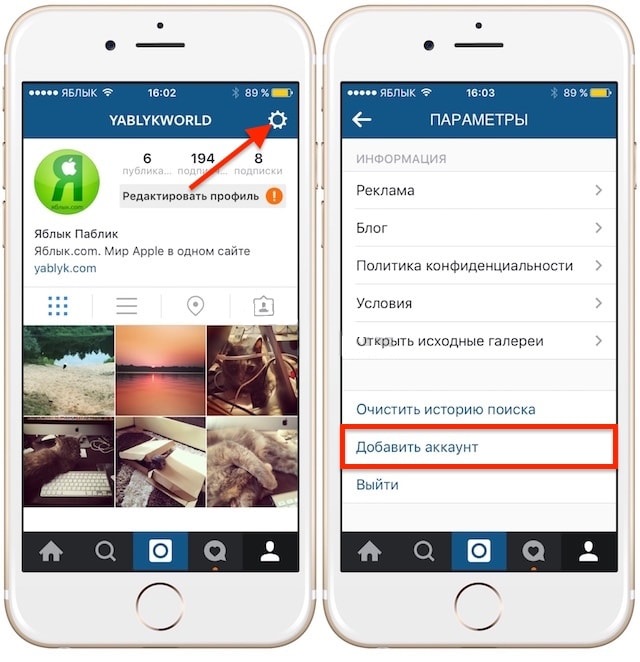
Далее все прозаично: нужно выбирать способ регистрации. Если у вас есть профиль в Фейсбук, то смело выбирайте данный вариант, так как не нужно будет вводить свои личные данные. Одна проблема – вспомнить логин и пароль от аккаунта в Фейсбуке. В противном случае пользователю так же доступны варианты регистрации при помощи электронного почтового ящика или номера телефона.
Если выбирается вариант регистрации через электронную почту, то:
- вводим свой действующий адрес;
- вводим имя и (или) фамилию;
- придумываем (запоминаем и записываем) логин и пароль.
Все, поздравляем, процесс регистрации второго аккаунта окончен. Теперь у вас два Инста-аккаунта на одном телефоне. Данная инструкция действительна для мобильных устройств, работающих под управлением Андроид и IOS.
Как добавить второй аккаунт в Инстаграм?
Далее, нужно ввести пароль и логин от добавляемой Инстаграм-страницы. После подтверждения данных, вы попадете в новостную ленту своей второй учетной записи.
Обратите внимание! Внешний вид кнопки с пиктограммой профиля (человечек) изменилась. Теперь на ее месте будет высвечиваться ваша ава, соответствующая активному на данный момент профилю.
Как использовать два аккаунта в Инстаграм?
Основная задача данной функции – дать пользователю возможность параллельно использовать две Инстаграм-страницы с одного мобильного устройства. Чтобы переключаться между аккаунтами нужно:
- открыть мобильную версию Инсты;
- перейти в профиль.
Кликнув по полосе со своим никнеймом, в верхней части окна появится выпадающее меню со списком всех учетных записей для конкретного приложения, установленного на вашем смартфоне.
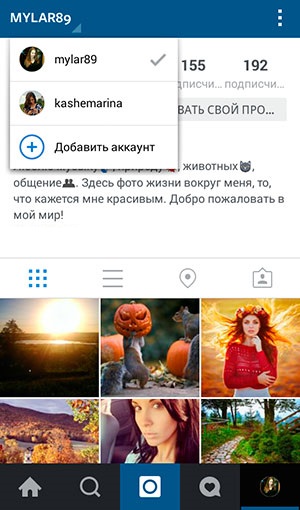
Переключаться между ними можно одним кликом. В нижней строке меню будет предложено добавить еще один аккаунт.
Следует понимать, что все ваши страницы теперь загружены в память вашего мобильного устройства и работают в фоновом режиме. Данная ситуация никак не затронет пользователей с мощными смартфонами. Но если какая-то страница вам по каким-либо причинам больше не нужна, то лучше из нее выйти, таким образом, несколько снизив нагрузку на процессор (и АКБ) своего гаждета. Для этого:
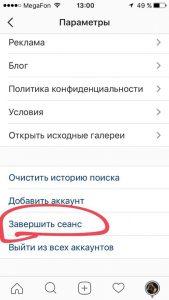
Теперь, для того чтобы заново добавить страницу, из которой вы вышли, следует проделать последовательность операций по добавлению аккаунта, описанную выше.
Почему не подключается второй аккаунт в Инстаграме?
Заключение
Читайте также:

